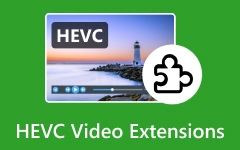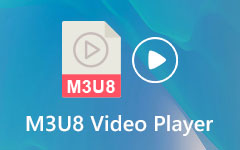6 Καλύτερες συσκευές αναπαραγωγής πολυμέσων HEVC για Windows και Mac το 2024
Το HEVC είναι μια συντομογραφία του High-Efficiency Video Coding (H.265), ένας κωδικοποιητής βίντεο που κερδίζει δημοτικότητα λόγω των δυνατοτήτων συμπίεσης του. Εάν είστε εξοικειωμένοι με το AVC (Advance Video Coding, H.264), σκεφτείτε το HEVC ως τον διάδοχό του. Τι το κάνει όμως τόσο δημοφιλές; Σε σύγκριση με το AVC, το HEVC διατηρεί, ακόμη και βελτιώνει την ποιότητα του βίντεο με τον ίδιο ρυθμό μετάδοσης bit. Από την άλλη πλευρά, το παιχνίδι τους μπορεί να είναι δύσκολο. θα χρειαστείτε κωδικοποιητές HEVC για να δείτε αυτά τα βίντεο. Μην ανησυχείτε αν δεν είστε σίγουροι πώς να τα εγκαταστήσετε. έχουμε μια λίστα με τα καλύτερα Παίκτες HEVC το 2024 για να σας διευκολύνουμε!
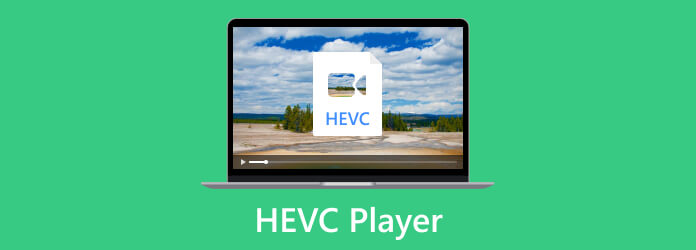
Μέρος 1. 6 Εξαιρετικές συσκευές αναπαραγωγής HEVC σε Windows και Mac
1. Tipard Blu-ray Player (Windows)
Blu-ray Player Tipard είναι η κορυφαία επιλογή σας για αναπαραγωγή βίντεο HEVC, Blu-ray και DVD. Αυτό το δωρεάν λογισμικό μπορεί επίσης να αναπαράγει μουσική, CD και αρχεία ISO, καθιστώντας το το απόλυτο πρόγραμμα αναπαραγωγής πολυμέσων σας! Επιπλέον, μπορείτε να εξατομικεύσετε τις λίστες αναπαραγωγής και να ελέγξετε την αναπαραγωγή. Η αποκωδικοποίηση υλικού του το κάνει να λειτουργεί ομαλά με βίντεο υψηλής ποιότητας όπως το HEVC. Επιπλέον, μπορείτε να βασιστείτε σε αυτό το πρόγραμμα αναπαραγωγής πολυμέσων, καθώς χειρίζεται εύκολα βίντεο HEVC.

Πλεονεκτήματα:
- • Υποστηρίζει Blu-ray και DVD
- • Συμβατό με Windows και Mac
- • Υποστηρίζει βίντεο HEVC και 4k
- • Διαδραστικές λειτουργίες: στιγμιότυπο, αναλογία βίντεο, εφέ βίντεο, προσαρμοσμένη λίστα αναπαραγωγής
Μειονεκτήματα:
- • Βασική διεπαφή
- • Οι προηγμένες λειτουργίες έχουν μια τιμή
2. VLC (Windows)
Το VLC είναι ένα ευρέως χρησιμοποιούμενο πρόγραμμα αναπαραγωγής πολυμέσων που είναι δωρεάν και ανοιχτού κώδικα. Υποστηρίζει δημοφιλείς κωδικοποιητές όπως MP3, MP4, HEVC, WMV και MKV. Προσφέρει επίσης δυνατότητες μετατροπής στις υποστηριζόμενες μορφές του. Το VLC αναπτύχθηκε πολύ καλύτερα με την έκδοση 2.1 και νεότερη, ειδικά για την αναπαραγωγή βίντεο 4K στα 60 fps. Για να βεβαιωθείτε ότι τα βίντεο HEVC λειτουργούν καλά, επιλέξτε τη σωστή έκδοση VLC.
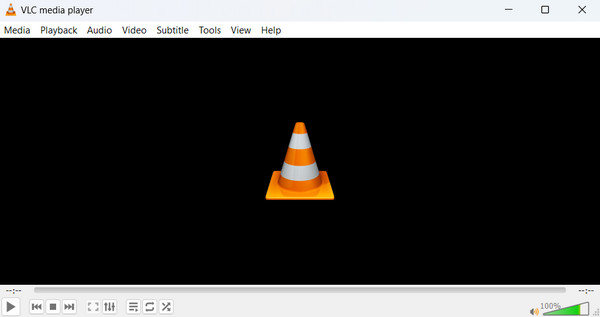
Πλεονεκτήματα:
- • Διαθέσιμο σε όλες τις πλατφόρμες
- • Ανοιχτού κώδικα και διατίθεται δωρεάν
- • Λειτουργία μετατροπής
Μειονεκτήματα:
- • Οι ενημερώσεις γίνονται λιγότερο συχνά
- • Δεν διαθέτει δυνατότητες επεξεργασίας βίντεο
3. PotPlayer (Windows)
Το PotPlayer είναι ένα πολύ γνωστό πρόγραμμα αναπαραγωγής πολυμέσων των Windows που διατίθεται δωρεάν. Είναι μοναδικό στο ότι υποστηρίζει πολλούς κωδικοποιητές (συμπεριλαμβανομένου του HEVC) και εξαλείφει την ανάγκη λήψης επιπλέον κωδικοποιητών. Η ικανότητα αυτού του προγράμματος αναπαραγωγής να θυμάται πού σταματήσατε σε μια ταινία και να συνεχίσει είναι το αγαπημένο χαρακτηριστικό όλων. Κάνει επίσης την παρακολούθηση ταινιών ευέλικτη και εύκολη, επιτρέποντάς σας να παρακολουθείτε πολλές ταινίες ταυτόχρονα σε διάφορα μεγέθη.
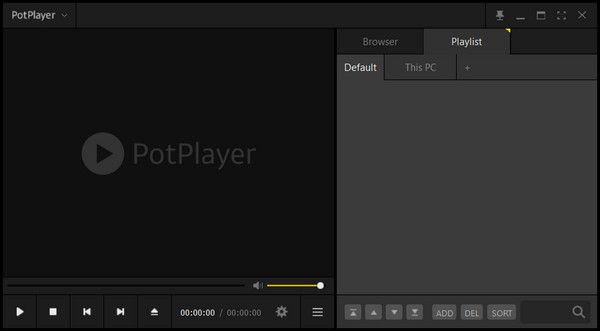
Πλεονεκτήματα:
- • Φιλικό προς το χρήστη περιβάλλον
- • Διατίθεται δωρεάν
- • Ελάχιστη χρήση πόρων
Μειονεκτήματα:
- • Δεν υπάρχει επίσημη έκδοση για Mac
- • Οι ενημερώσεις γίνονται λιγότερο συχνά
- • Υπάρχουν πολλές επιλογές για ρυθμίσεις
4. 5KPlayer (Mac)
Το 5KPlayer είναι ένα πρόγραμμα αναπαραγωγής πολυμέσων και ένα διαδικτυακό πρόγραμμα λήψης πολυμέσων σε ένα. Μπορεί να αναπαράγει MP3, AAC, APE, FLAC, ταινίες 4K, HEVC, DVD και Blu-ray, μεταξύ άλλων μορφών. Καταναλώνει ελάχιστους πόρους συσκευής και αποδίδει αποτελεσματικά χρησιμοποιώντας την επιτάχυνση υλικού όπως άλλες κορυφαίες συσκευές αναπαραγωγής πολυμέσων. Ένα από τα χαρακτηριστικά του είναι η ευελιξία του, καθώς υποστηρίζει πάνω από 300 διαδικτυακούς παρόχους φιλοξενίας βίντεο και μουσικής. Οι χρήστες μπορούν επίσης να κατεβάσουν εύκολα αρχεία ήχου και βίντεο από τη συσκευή αναπαραγωγής λόγω συμβατότητας.
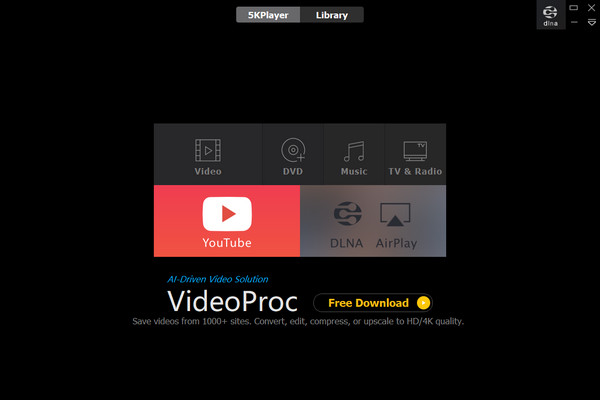
Πλεονεκτήματα:
- • Αναπαραγωγή πολυμέσων και πρόγραμμα λήψης μέσω Διαδικτύου
- • Διατίθεται δωρεάν
- • Ελάχιστη χρήση πόρων
Μειονεκτήματα:
- • Υπάρχουν πάρα πολλές δυνατότητες
- • Σύνθετη διεπαφή
5. IINA (Mac)
Το IINA είναι ένα δωρεάν πρόγραμμα αναπαραγωγής πολυμέσων Mac που λειτουργεί καλά με τις πιο πρόσφατες εφαρμογές macOS. Διαφοροποιείται παρέχοντας ροή στο Διαδίκτυο YouTube-DL. Επιπλέον, φαίνεται να είναι αρκετά μοντέρνο από άποψη προσβασιμότητας και υποστηρίζει σχεδόν κάθε μορφή. Δεν τελειώνει εκεί. αυτό το εργαλείο είναι ανοιχτού κώδικα και δωρεάν στη χρήση, καθιστώντας εύκολη την αναπαραγωγή αρχείων HEVC.
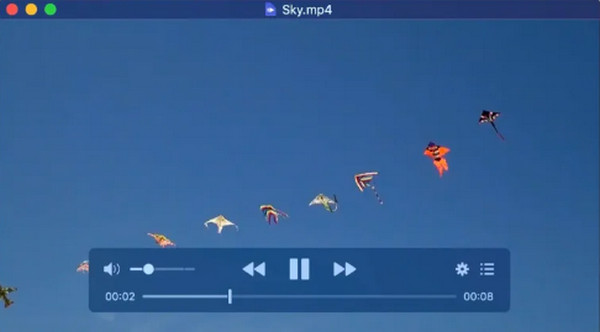
Πλεονεκτήματα:
- • Δωρεάν και ανοιχτού κώδικα
- • Φιλικό προς το χρήστη περιβάλλον
- • Εξαιρετικά προσαρμόσιμο
Μειονεκτήματα:
- • Υψηλή χρήση πόρων
- • Αποκλειστικά για Mac
6. Elmedia (Mac)
Το Elmedia είναι ένα εξαιρετικό πρόγραμμα αναπαραγωγής πολυμέσων με προηγμένες δυνατότητες για εύκολη ροή και αναπαραγωγή. Υποστηρίζει πάνω από 70 μορφές βίντεο και ήχου και παρέχει πολλές επιλογές. Παίζει οτιδήποτε, συμπεριλαμβανομένου του HEVC, χάρη στους ενσωματωμένους κωδικοποιητές. Δεν είναι μόνο χρήσιμο, αλλά έχει επίσης ένα εξαιρετικό UI και ένα εντυπωσιακό οπτικά πρόγραμμα αναπαραγωγής. Τελικά, αυτή η συσκευή αναπαραγωγής είναι μια εξαιρετική επιλογή για μια ισχυρή και φιλική προς το χρήστη συσκευή αναπαραγωγής πολυμέσων.
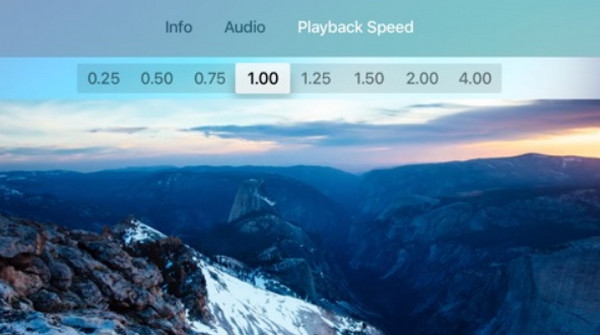
Πλεονεκτήματα:
- • Φιλική προς το χρήστη διεπαφή
- • Ενσωματωμένοι κωδικοποιητές
- • Δωρεάν και ανοιχτού κώδικα
Μειονεκτήματα:
- • Αποκλειστικά για Mac
- • Οι ενημερώσεις γίνονται λιγότερο συχνά
Μέρος 2. Αντιμετώπιση προβλημάτων Το βίντεο HEVC δεν μπορεί να αναπαραχθεί
Το μειονέκτημα της χρήσης του HEVC είναι ότι δεν έχουν ενημερωθεί όλες οι συσκευές αναπαραγωγής για να υποστηρίζουν αυτόν τον κωδικοποιητή. Το βίντεό σας μπορεί να αρνηθεί την αναπαραγωγή ακόμα και μετά τη δοκιμή των εφαρμογών που αναφέρονται παραπάνω. Το πρόβλημα μπορεί να είναι με το ίδιο το βίντεο, είτε είναι κατεστραμμένο, ακατάλληλα συμπιεσμένο, έχει χαλάσει τις εγγραφές ή είναι κατεστραμμένο. Μην ανησυχείς. σε καλύψαμε! Έχουμε δύο λύσεις που θα σας βοηθήσουν να διορθώσετε το βίντεό σας HEVC.
1. Tipard FixMP4
Tipard FixMP4 είναι ένας εύκολος τρόπος για να διορθώσετε τα βίντεό σας. Έχει υψηλό ποσοστό επιτυχίας έως και 99% στην επιδιόρθωση βίντεο που δεν μπορούν να αναπαραχθούν ή έχουν καταστραφεί, ειδικά όταν η αναφορά σας είναι τέλεια. Ακόμα κι αν η αναφορά δεν είναι ακριβής, διορθώνει έξυπνα τα κατεστραμμένα βίντεο. Το ενδιαφέρον μέρος είναι ότι μπορείτε να κάνετε προεπισκόπηση του σταθερού βίντεο πριν το αποθηκεύσετε. Επιπλέον, η χρήση του Tipard FixMP4 θα λύσει τα βίντεό σας που δεν μπορούν να αναπαραχθούν στο HEVC χωρίς κόπο.
Βήμα 1Για να αποκτήσετε την εφαρμογή, απλώς κάντε κλικ στο κουμπί Λήψη παρακάτω. Εγκαταστήστε το αρχείο στη συσκευή σας και εκκινήστε το.
Βήμα 2Κάντε κλικ στο + κουμπί για εισαγωγή του βίντεο και μετά το κουμπί αναφοράς. Το πρόγραμμα εύρεσης αρχείων θα εμφανιστεί, επιτρέποντάς σας να επιλέξετε το αρχείο.
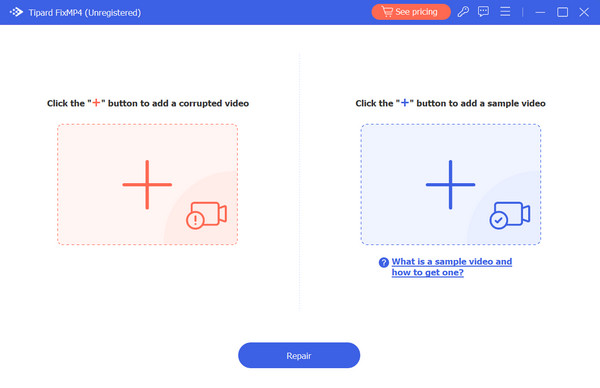
Βήμα 3Οι λεπτομέρειες του βίντεο εμφανίζονται. επιβεβαιώστε ότι τα κατεστραμμένα βίντεο και τα βίντεο αναφοράς έχουν τους ίδιους κωδικοποιητές και πληροφορίες. Μετά από αυτό, κάντε κλικ στο επισκευή κουμπί.
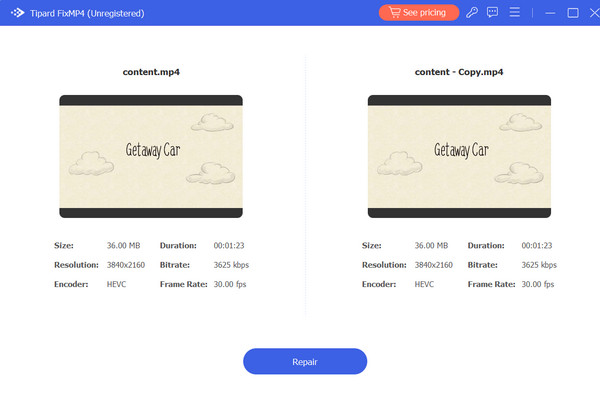
2. Tipard Video Converter Ultimate
Tipard Video Converter Ultimate είναι το ιδανικό εργαλείο για τη μετατροπή αρχείων πολυμέσων χωρίς κόπο. Εάν τα βίντεό σας HEVC δεν αναπαράγονται, σκεφτείτε να αλλάξετε τη μορφή με αυτήν την ευέλικτη εφαρμογή. Αν και το AVC δεν είναι πανομοιότυπο με το HEVC, είναι μια εξαιρετική εναλλακτική για τη διαχείριση περιεχομένου 4K. Η εφαρμογή υποστηρίζει δημοφιλείς κωδικοποιητές όπως H.265/HEVC, H.264, Xvid, VP8, VP9 και άλλα. Επιπλέον, καλύπτει περισσότερες από 500 μορφές αρχείων και περιλαμβάνει ένα εύχρηστο εργαλείο για την αντιγραφή Blu-ray και DVD. Έρχεται επίσης με εργαλεία επεξεργασίας αρχείων πολυμέσων.
Βήμα 1Για να αποκτήσετε την εφαρμογή, κάντε κλικ στο κουμπί Λήψη παρακάτω. Εγκαταστήστε το αρχείο που κατεβάσατε κάνοντας κλικ σε αυτό δύο φορές. Στη συνέχεια, εκκινήστε την εφαρμογή.
Βήμα 2Στο εργαλείο μετατροπέα, κάντε κλικ στο + κουμπί για να εισαγάγετε το αρχείο ή να το σύρετε απευθείας στην εφαρμογή. Κάντε κλικ στο Μορφή και επιλέξτε τη μορφή που σας αρέσει. Τέλος, κάντε κλικ στο Μετατροπή όλων κουμπί.
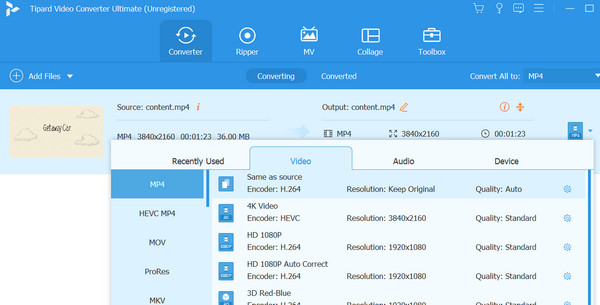
Περαιτέρω ανάγνωση:
Κατανόηση του τρόπου μετατροπής βίντεο HEVC σε MP4 και άλλα
5 Καλύτερο πρόγραμμα αναπαραγωγής 4K για αναπαραγωγή βίντεο 4K σε Windows και Mac
Μέρος 3. Συχνές ερωτήσεις σχετικά με το πρόγραμμα αναπαραγωγής HEVC
Μπορεί το QuickTime να παρακολουθήσει το HEVC;
Τα αρχεία HEVC ενδέχεται να μην υποστηρίζονται από το QuickTime Player χωρίς επιπλέον λογισμικό ή αναβαθμίσεις.
Υπάρχει δωρεάν κωδικοποιητής HEVC;
Ναι, μπορείτε να χρησιμοποιήσετε δωρεάν κωδικοποιητές HEVC (H.265) για να κάνετε τη συσκευή αναπαραγωγής πολυμέσων συμβατή με το HEVC.
Τι χρειάζεστε για να επιτρέψετε στο Windows Media Player να παίζει HEVC;
Το Windows Media Player δεν υποστηρίζει βίντεο HEVC (H.265). Ωστόσο, μπορείτε να το διορθώσετε κάνοντας λήψη του Επεκτάσεις βίντεο HEVC πρόγραμμα από το Microsoft Store.
Συμπέρασμα
Επιλογή του καλύτερο πρόγραμμα αναπαραγωγής πολυμέσων HEVC μπορεί να είναι προκλητικό γιατί το καθένα έχει πλεονεκτήματα και μειονεκτήματα. Χρειάζεστε μια συσκευή αναπαραγωγής που μπορεί να αναπαράγει μια ποικιλία μορφών, συμπεριλαμβανομένων DVD και Blu-ray, για μια ευχάριστη εμπειρία. Δεν χρειάζεται πλέον να κάνετε αναζήτηση, καθώς το Tipard Blu-ray Player είναι η καλύτερη διαθέσιμη επιλογή για άψογη αναπαραγωγή πολυμέσων. Επιπλέον, θυμηθείτε να έχετε διαθέσιμο το λογισμικό αντιμετώπισης προβλημάτων που αναφέρεται παραπάνω σε περίπτωση τυχόν προβλημάτων.